Топ-10 лучших устройств записи с помощью мыши на Windows/Mac: плюсы и минусы
Лучший рекомендуемый: AnyRec Screen Recorder
Он может записывать ваши видео или игровой процесс в высоком качестве со всеми движениями мыши. Вы даже можете изменить цвет щелчков мыши и обрезать записи экрана до нужной длины. Нет необходимости упоминать индивидуальные настройки вывода, такие как формат, качество и т. д.
100% Безопасный
100% Безопасный

Мышь-рекордер необходим, если вы хотите снять обучающее видео, записать работу игры и многое другое. Таким образом, вы легко сможете шаг за шагом запечатлеть движение мыши на экране и снять замечательное обучающее видео. Не нужно тратить время на поиск лучшего программного обеспечения: в этом посте будут рассмотрены 10 новейших мышиных рекордеров с их плюсами, минусами и функциями. Вы можете выбрать тот, который соответствует вашим потребностям и предпочтениям!
Список руководств
Часть 1: 10 лучших устройств записи с помощью мыши для Windows/Mac Часть 2. Часто задаваемые вопросы о Mouse RecorderЧасть 1: 10 лучших устройств записи с помощью мыши для Windows/Mac
Топ 1: программа записи экрана AnyRec [Windows/Mac]
AnyRec Screen Recorder — это профессиональная программа записи экрана, которая может записывать все движения мыши в высоком качестве. При записи экрана, например игр, собраний или других действий, вы можете установить цвет щелчка мыши и область, чтобы четко отображать движение. Он также предоставляет множество других выходных форматов, включая формат, качество и многое другое.

Поддержка записи действий мыши и щелчков мыши без задержек.
Предоставьте несколько популярных цветов для записи областей мыши.
Запишите весь экран или любую часть экрана компьютера в формате MP4.
Настройте горячую клавишу для запуска/остановки/паузы/возобновления записи.
100% Безопасный
100% Безопасный
Шаг 1.Бесплатно загрузите AnyRec Screen Recorder с официального сайта. Затем нажмите кнопку «Видеорегистратор» на главной странице.
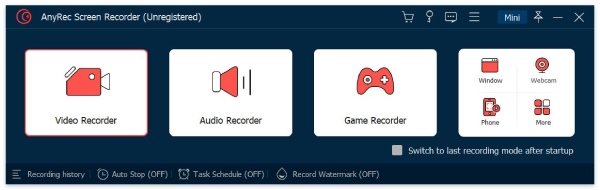
Шаг 2.После этого вы можете выбрать область для записи экрана. При этом вы также можете включить микрофон, системный звук и Веб-камера.
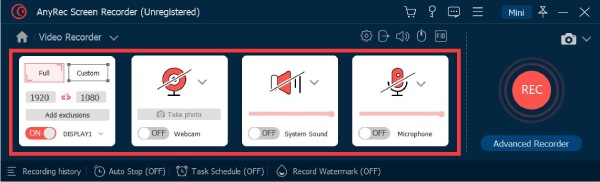
Шаг 3.Нажмите кнопку «Настройки мыши», чтобы включить функцию «Запись щелчков мыши». Вы также можете настроить цвет курсора мыши и нажатий клавиш в соответствии с вашими потребностями.
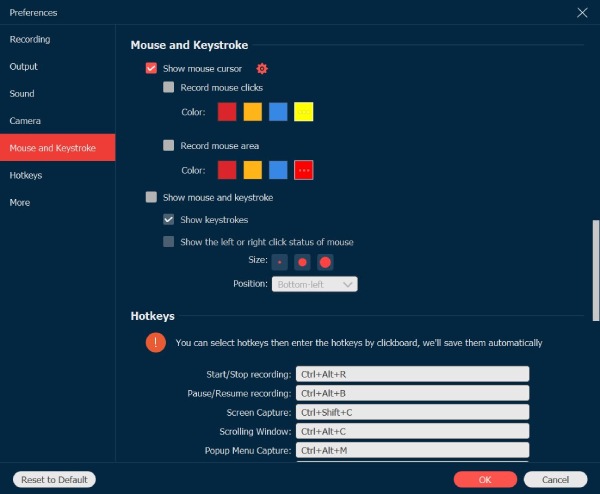
Шаг 4.Последний шаг — нажать кнопку «Запись», чтобы начать запись. С помощью этого регистратора мыши вы можете записывать движения мыши с высоким качеством.
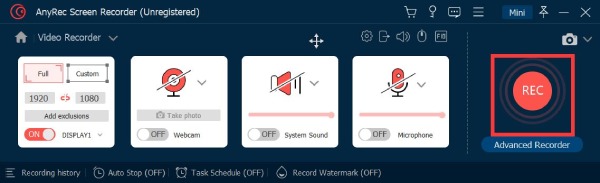
100% Безопасный
100% Безопасный
Топ 2: средство записи макросов JiBiT [Windows]
Регистратор макросов JiBiT — это программное обеспечение для записи макросов для захвата движений мыши и ввода с клавиатуры в Windows. В дополнение к общей функции записи, этот рекордер мыши также позволяет вам устанавливать горячие клавиши мыши и клавиатуры и запускать их из любого приложения. Этот инструмент также поддерживает преобразование ваших макросов в EXE-файлы, которые запускаются на любом компьютере, совместимом с Windows.
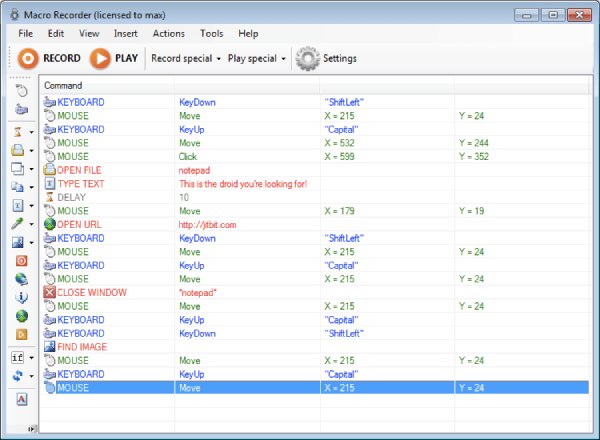
- Плюсы
- Программа записи макросов с мышью имеет простой и понятный пользовательский интерфейс.
- Поддержка вставки пользовательских команд и операторов в макросы.
- Минусы
- Файл записи мыши нельзя экспортировать для воспроизведения на других устройствах.
- Использование всех функций стоит $99 в год.
Топ 3: ReMouse [Windows]
Если вы хотите записывать все события мыши и клавиатуры без каких-либо знаний в области программирования, вы можете попробовать ReMouse. Этот рекордер мыши имеет простой и удобный интерфейс настройки. Он также обеспечивает уникальную интеллектуальную технологию записи. Вы также можете запустить несколько макросов через диспетчер задач.
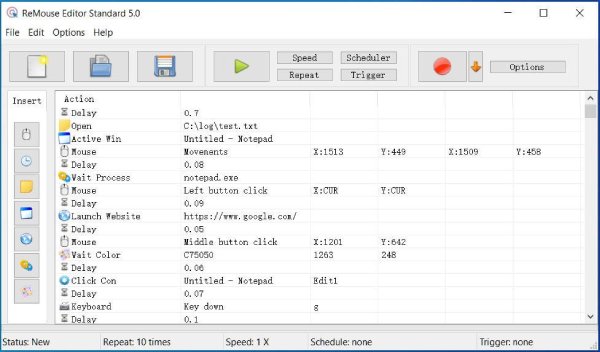
- Плюсы
- Обеспечьте удобное и гибкое расположение триггеров.
- Сохраните запись операции как файл сценария для последующего использования.
- Минусы
- Экспорт файлов записи не поддерживается.
- Невозможно повторить движение мыши.
Топ 4: Mouse Recorder Pro 2 [Windows]
Регистратор мыши Pro 2 это бесплатное приложение для записи мыши, разработанное Nemex для Windows. Это программное обеспечение сочетает в себе множество преимуществ, таких как передовые, простые в использовании, профессиональные, хорошо продуманные, легкие системные ресурсы и эффективность. Вы можете записывать ввод с компьютерной мыши и клавиатуры, что упрощает и ускоряет повторение операций.
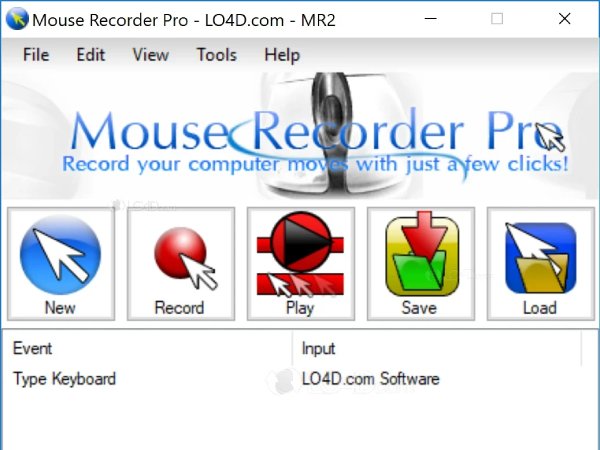
- Плюсы
- Используйте календарь, чтобы настроить воспроизведение сценария в определенное время.
- Используйте редактор для редактирования сценария и предоставления нескольких параметров конфигурации.
- Минусы
- Нет специальной 64-битной загрузки.
Топ 5: Призрачная мышь [Windows]
GhostMouse — это микропрограмма, позволяющая записывать и воспроизводить ряд действий мыши, включая операции перетаскивания и щелчок правой кнопкой мыши. Используя простой трехкнопочный интерфейс этого рекордера мыши, вы можете записывать сценарии для воспроизведения набора действий.
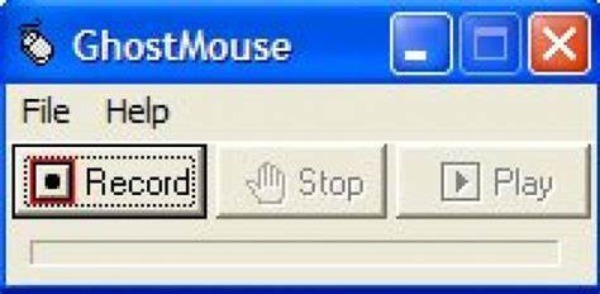
- Плюсы
- Нажатие кнопки «Воспроизвести» позволяет создать бесконечный цикл щелчков мышью.
- Программное обеспечение имеет небольшой объем памяти и не занимает много места.
- Минусы
- Это не бесплатный рекордер мыши.
- В новой версии есть некоторые застрявшие проблемы.
Top 6: Macro Recorder [Window/Mac]
Существуют ли какие-либо другие устройства записи мыши, совместимые с Windows и Mac? Запись макросов это хороший выбор, который вы можете рассмотреть. Подобно магнитофону, вы можете записывать движения мыши, щелчки мышью и ввод с клавиатуры. Этот рекордер мыши также предоставляет встроенный редактор макросов, который позволяет просматривать записанный контент, изменять паузу или редактировать ввод с клавиатуры.
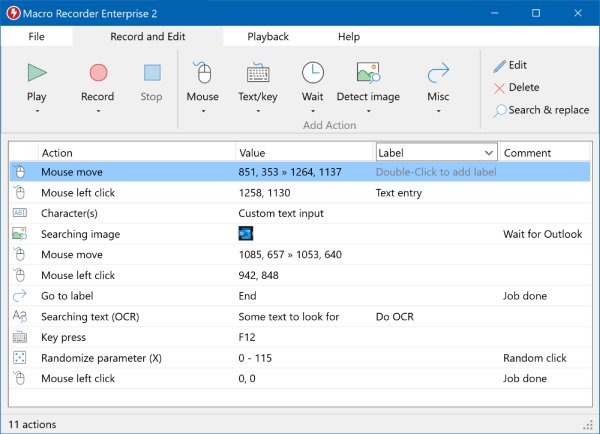
- Плюсы
- Предоставьте клавиатурный рекордер для записи вашего текста и ввода с клавиатуры для неограниченного воспроизведения.
- Настройте компьютер на автопилот, чтобы повторять задачи бесконечно.
- Минусы
- Это не одноразовая покупка для использования всех функций.
- Невозможно экспортировать файл записи мыши.
Топ 7: Мини-мышь [Окно]
Мини-мышь это простой рекордер с помощью мыши и клавиатуры, который предлагает базовые функции записи и воспроизведения. Вы можете сохранять и делиться Marcos на всех устройствах, что очень удобно для задач автоматизации.
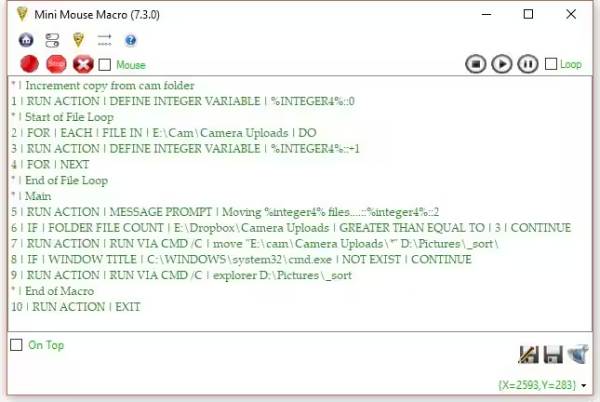
- Плюсы
- Возможность записи операций щелчка левой и правой кнопкой мыши.
- Нет необходимости устанавливать программы; совершенно бесплатное использование.
- Сохраните Маркоса и используйте его на других устройствах.
- Минусы
- Не предоставляйте ярлыков для запуска/остановки записи.
- Отсутствие расширенных возможностей настройки.
Топ 8: бесплатный рекордер для мыши и клавиатуры [Окно]
Бесплатный рекордер для мыши и клавиатуры может помочь вам записать ввод с помощью мыши и клавиатуры для воспроизведения и повторения. Вы даже можете установить время задержки между двумя повторами и изменить скорость повтора по своему усмотрению.
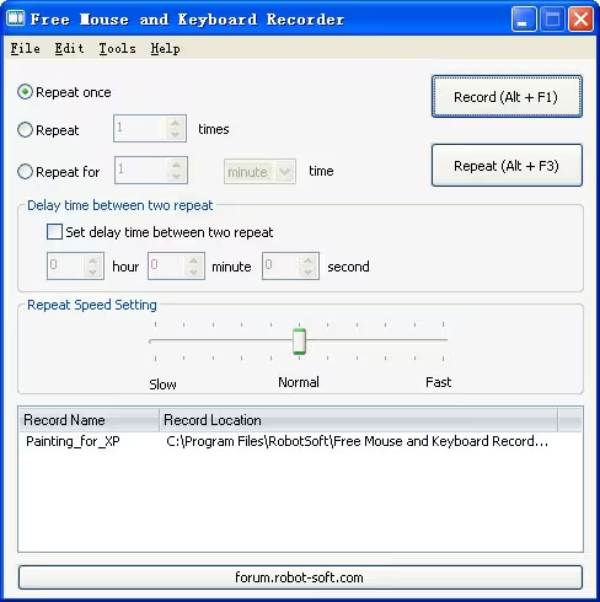
- Плюсы
- Отрегулируйте скорость повторения для лучшего воспроизведения.
- Обещаем отсутствие задержек во время записи клавиатуры.
- Установите время начала и остановки после записи.
- Минусы
- Автономный инструмент, не поддерживающий дополнительный JavaScript.
- Ограниченная поддержка функций и отсутствие регулярных обновлений.
Топ 9: AutoHotkey [Окно]
Автогорячая клавиша — это мощный рекордер мыши с открытым исходным кодом для Windows. Он использует язык сценариев для автоматизации различных задач, включая ввод с помощью мыши и клавиатуры. Таким образом, он предлагает широкие возможности настройки и гибкость, главным образом для опытных пользователей.
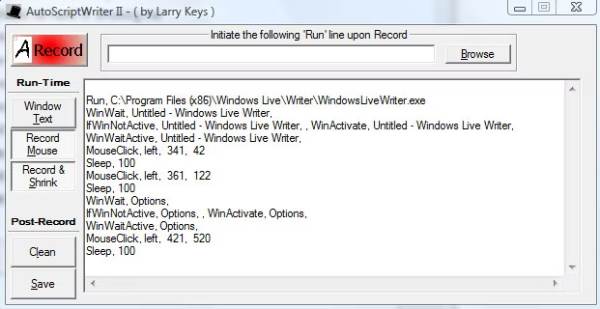
- Плюсы
- Легко настраиваемый язык сценариев.
- Умеет справляться со сложным вводом данных с помощью мыши и клавиатуры.
- Минусы
- Нужны сценарии и профессиональные навыки.
- Слишком много сложных и сложных операций для новичков.
Топ-10: Auto Click Typer [Window/Mac]
Автоматический набор текста — это простой в использовании рекордер мыши, который может фиксировать различные щелчки мыши и нажатия клавиш. Он также может распознавать то, что вы вводите в программу, и автоматически выдавать правильные слова.
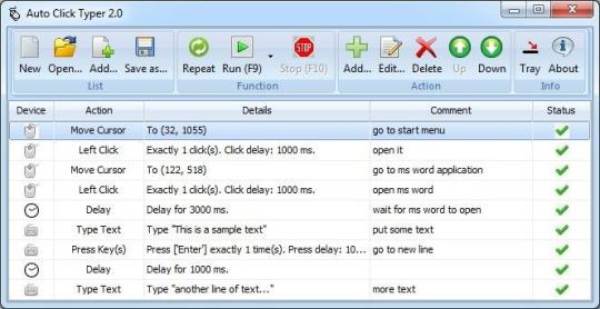
- Плюсы
- Возможность создавать и редактировать действия мыши, печатая.
- Работает во всех браузерах без задержек.
- Абсолютно бесплатное использование, даже без установки.
- Минусы
- Может запомнить только ограниченное количество введенных вами ключевых слов.
- Будет зависать на некоторое время, если не будет никаких действий.
Часть 2. Часто задаваемые вопросы о Mouse Recorder
-
Что такое макрорекордер?
Программа записи макросов — это программное обеспечение, специально используемое для записи операций мыши, нажатия клавиш и задержки для последующего воспроизведения. Вы можете легко и быстро выполнять сложные операции без настройки компьютерного программирования или сценариев.
-
Есть ли в Windows 10 встроенный макрорекордер?
Нет. Вы можете выбрать предпочитаемый рекордер макросов мыши сверху. Но он поставляется с предустановленным Игровая панель рекордер экрана, чтобы захватить ваш экран.
-
Как записать макрос кнопкой Macro Record на мышке?
Сначала запустите приложение или игру, чтобы записать макрос. Вам нужно нажать кнопку записи макроса на мыши, и кнопка записи макроса станет устойчивой. На ЖК-дисплее мыши отобразится значок «Записать сейчас», когда кнопка «Запись макроса» начнет мигать.
Заключение
Короче говоря, хотите ли вы записать движение мыши или щелчок, приведенные выше 10 устройств записи мыши должны удовлетворить ваши потребности! Для качественной записи необходимо выбрать AnyRec Screen Recorder, который будет захватывать весь экран с настраиваемым цветом мыши и дополнительными настройками записи. Если вы найдете больше устройств для записи мыши, оставьте свой комментарий и поделитесь с нами.
100% Безопасный
100% Безопасный
